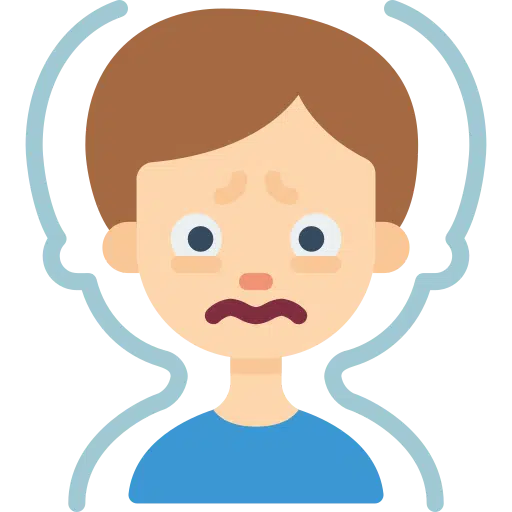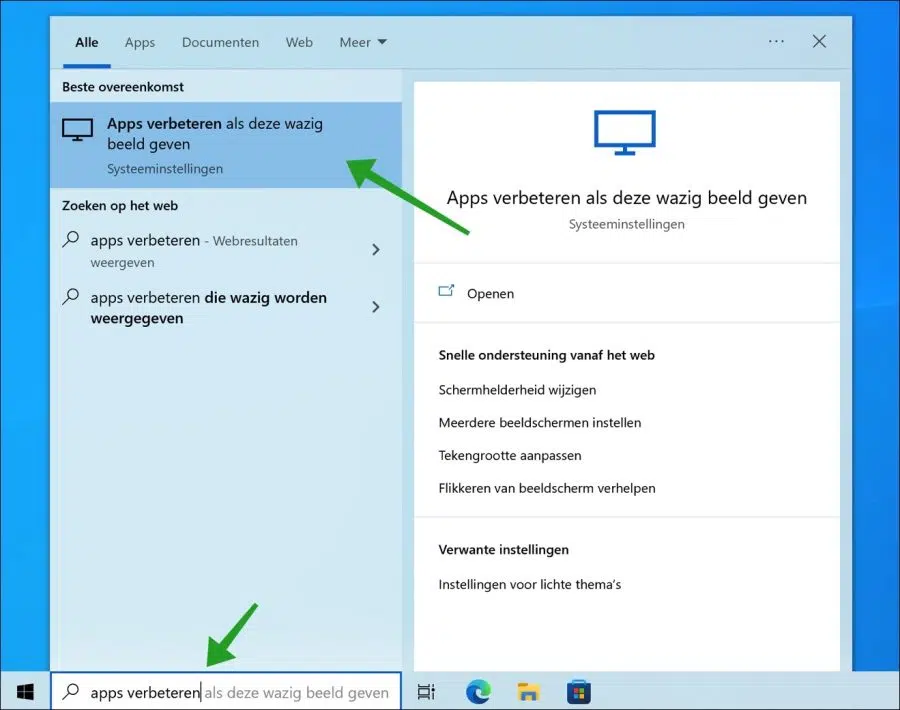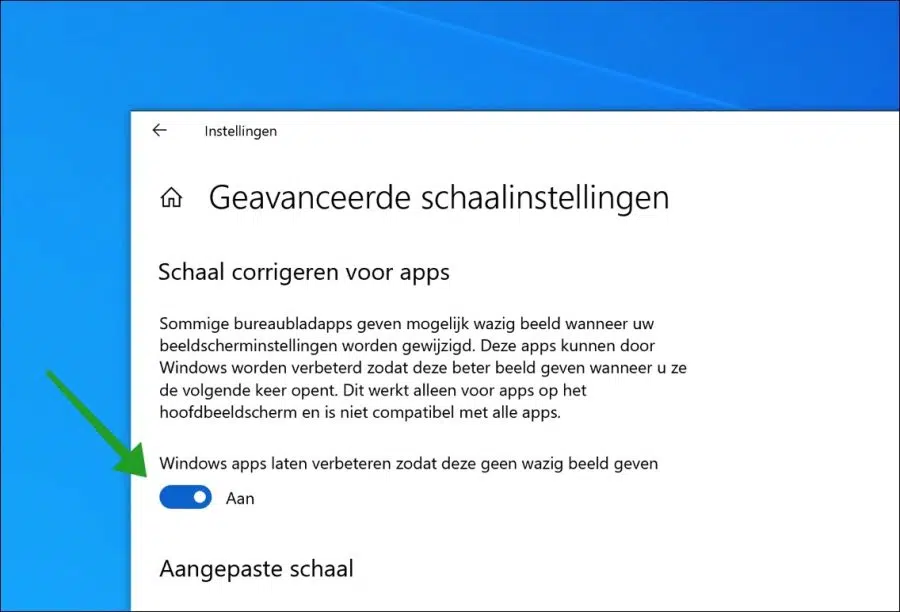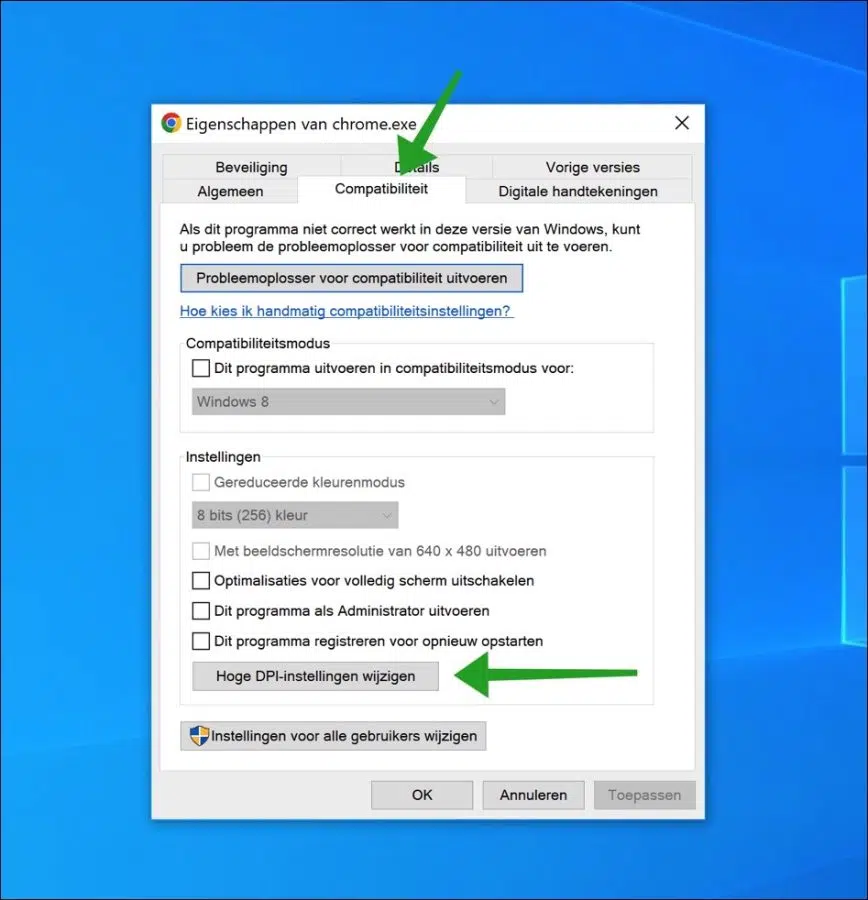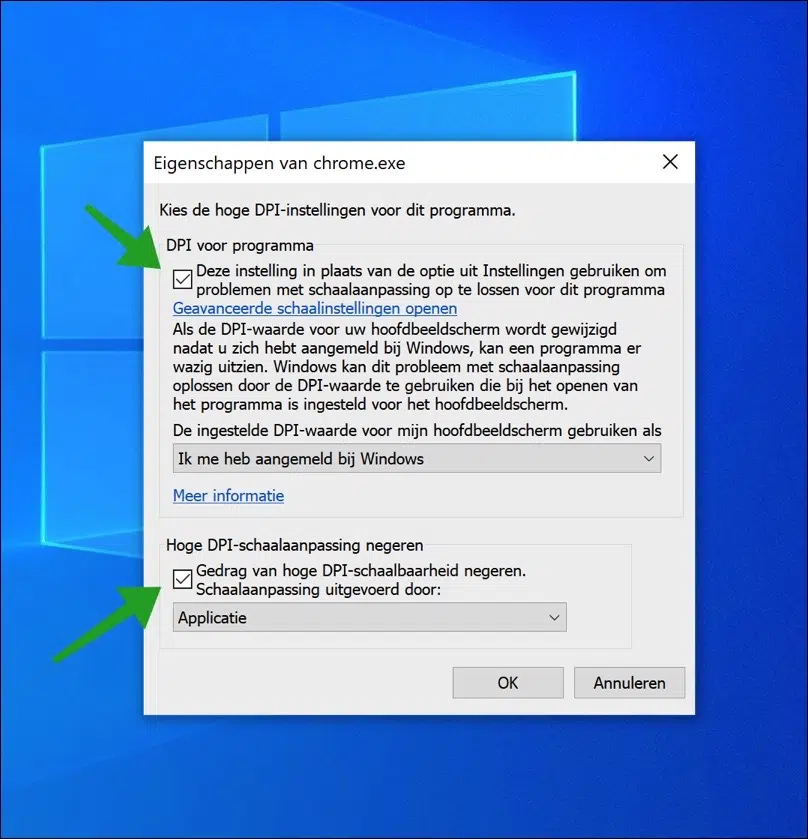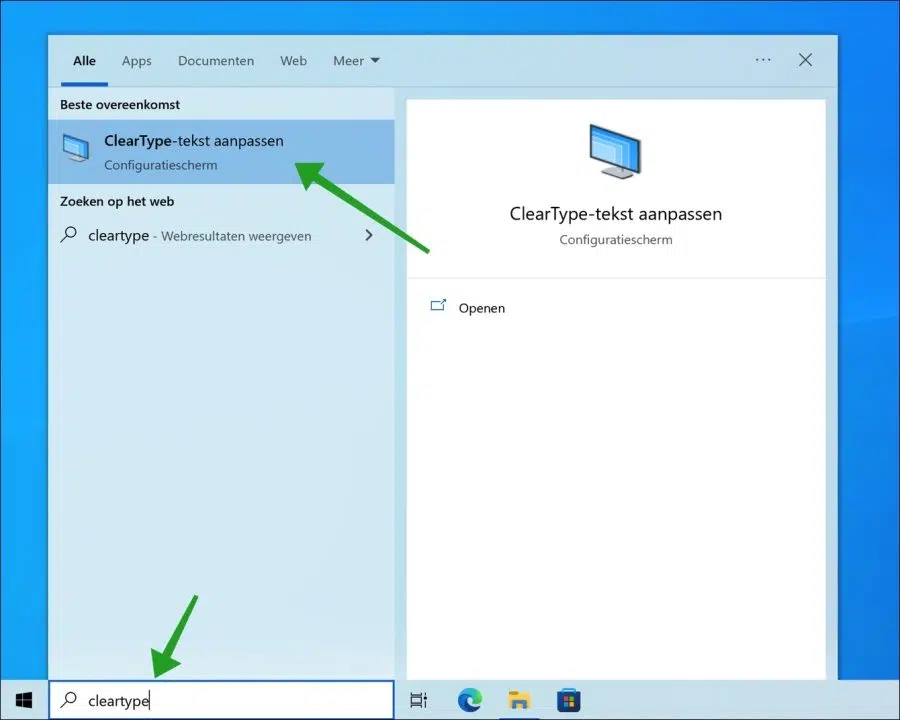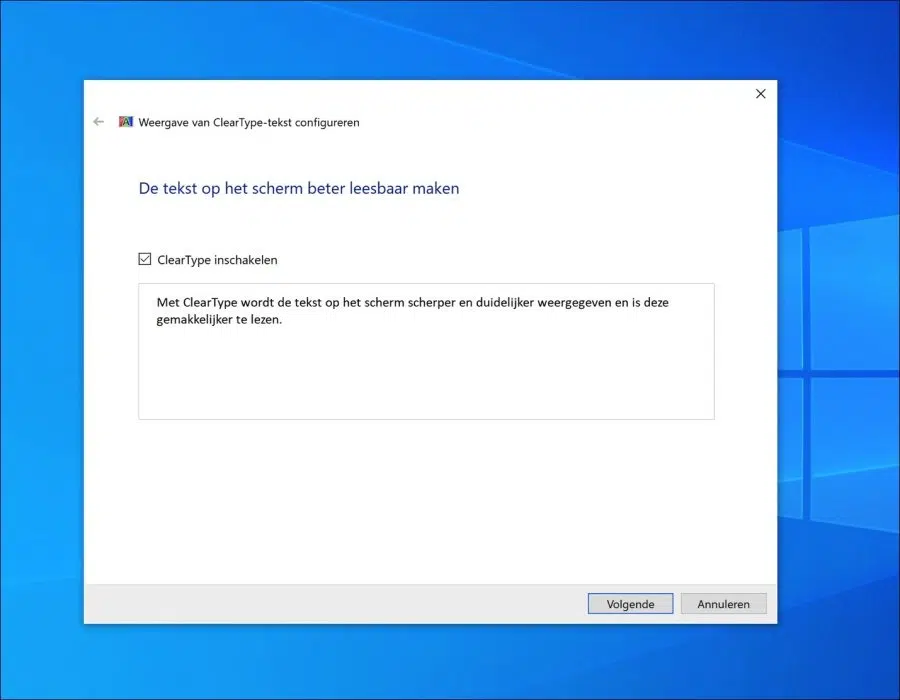某些应用程序中经常出现图像模糊的情况。调整图像分辨率或连接第二台显示器时经常会出现此问题。
在 Windows 10 中,有一项功能可以在应用程序显示模糊文本时自动提高应用程序的图像质量。
除了这个功能之外,还可以使用ClearType自行改善模糊的字体 编辑文本.
修复 Windows 10 中显示模糊图像的应用程序
在 Windows 10 PC 上改善模糊文本的第一种方法是确保启用“增强应用程序(如果显示模糊)”功能。
如果应用程序启用了模糊功能,则改进它们
在任务栏的搜索栏中输入:改进应用程序。然后单击“如果应用程序显示模糊图像,请改进应用程序”结果。
检查“让Windows改进应用程序,使其不显得模糊”功能是否启用。
如果启用此功能,Windows 10 将尝试自行解决模糊文本问题。
调整每个应用程序的 DPI 设置
DPI 的意思是“每英寸点数”。您可以根据应用程序对其进行自定义,以解决文本模糊问题。首先,转到应用程序的可执行文件,您可以在其中看到模糊的文本。
如果是快捷方式,右键单击该快捷方式,然后单击“打开文件位置”。
然后右键单击可执行文件(*.exe)。在菜单中单击“属性”。
启用以下两个功能。
- 使用此设置而不是设置中的选项来解决该程序的缩放问题。
- 忽略高 DPI 可扩展性行为。缩放由 – 应用程序执行。
单击“确定”确认并重新启动您的电脑。检查此应用程序中的模糊文本是否已修复。
调整 ClearType 文本
通过使用 ClearType 应用程序设置文本,您可以使屏幕上的文本显得更加清晰。这使得文本更容易阅读。
启用“启用 ClearType”选项并单击“下一步”。
然后按照需要配置 ClearType 的步骤。您还可以对显示设置进行各种调整。
我希望这对你有帮助。感谢您的阅读!